قطعا حالا که تا اینجا اومدی میدونی اپل آیدی لاک شده یا نات اکتیو چیه چیه اگه نمیدونی حتما قبلش این مقاله رو مطالعه کن یا ویدیوی زیر رو که در یوتیوب آپلود شده ببین (ابزار رفع تحریمتو روشن کن مجدد رفرش کن صفحه رو) اگه سوالی هم داشتی زیر همین پست ازم بپرس یا توی کامنت های یوتیوب همرو پاسخ میدم.
آموزش ثبت درخواست پشتیبانی برای رفع Activation Lock (با توجه به شرایط ایران)
اگر رمز اپل آیدی خود رو فراموش کردید یا دستگاه نات اکتیو نیست
قبل از هر چیزی، اگر رمز اپل آیدی خود رو فراموش کردید یا به اشتباه متوجه شدید که اپل آیدی شما نات اکتیو شده، باید ابتدا برای بازیابی رمز عبور اقدام کنید. خوشبختانه، اپل ابزارهای رایگان و سادهای برای این کار داره.
برای بازیابی رمز عبور خود، به سایت iForgot برید و دستورالعملهای موجود رو دنبال کنید. این روش خیلی ساده است و کافیست ایمیل یا شماره تلفن مربوط به اپل آیدی خود رو وارد کنید تا لینک بازیابی برای شما ارسال بشه. اگه اپل آیدی شما فعال هست، مراحل بسیار سریع و بدون مشکل انجام خواهد شد.
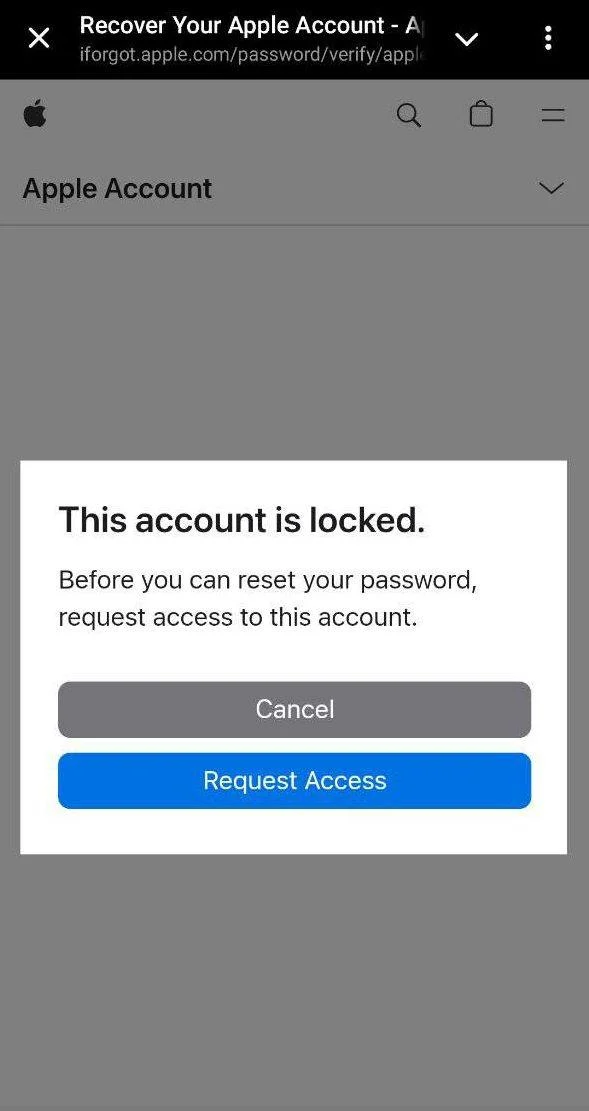
توی سایت iforgot.apple.com اگر این صحنه رو دیدید روی گزینه request access کلیک نکنید و حتما از طریق این لینک اپل آیدیتون رو ثبت کنید برای رفع نات اکتیو. اگه خوش شانس باشید همینجا کارتون تموم میشه اما اگه ایمیل زیر رو دریافت کردید یا توی سایت iforgot اون گزینه request access رو نداشتید دیگه تسلیت میگم اپل آیدیتون ریجکت شده و تنها راه بعدیتون حذف activation lock هست.
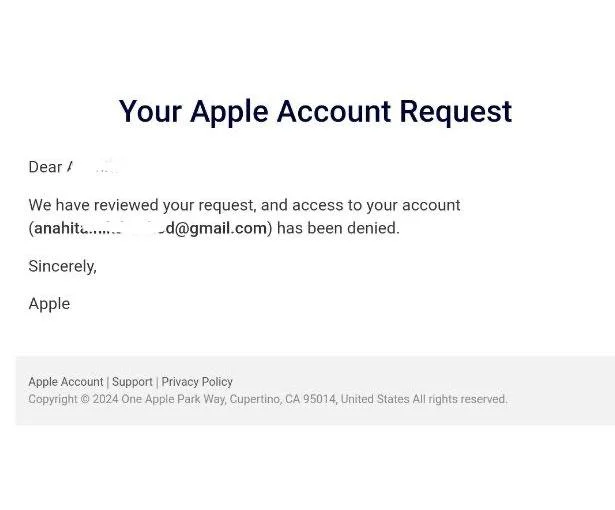
چگونه اپل آیدی نات اکتیو را حذف کنیم؟ اولین و بهترین راه بعد از ریجکت شدن در خواست رفع نات اکتیو
اما اگر اپل آیدی شما به دلایلی مثل نات اکتیو شدن اپل آیدی یا ریجکت شدن درخواست شما به مشکل برخورد، باید اقدامات بیشتری انجام بدید. اکتیویشن لاک در واقع اون قفلی هست شبیه قفل frp که برای اندروید هست و شما بعد از ریست کردن گوشیتون با اون مواجه میشید و ازتون میخواد که اپل آیدی قبلی دستگاه رو اونجا وارد کنید و از اونجایی که اپل آیدی شما نات اکتیو و لاک شده شما نمیتونید از گوشیتون استفاده کنید و دقیقا همینجا گوشیتون بلا استفاده میشه پس حتما ادامه مقاله رو با ما همراه باشید تا قبل از ریست زدن گوشیتون و هزینه های چند میلیونی این روش رایگان رو باهم انجام بدیم…
به طور کلی، برای حذف Activation Lock یا رفع قفل اپل آیدی باید مراحل زیر رو به دقت طی کنید:
- ایجاد فاکتور خرید معتبر
اگر دستگاه شما به طور قانونی خریداری شده، اولین قدم این است که فاکتور خرید خود را آماده کنید. این فاکتور باید شامل اطلاعات دقیق دستگاه و تاریخ خرید باشد. در صورتی که از فروشگاههای آنلاین خرید کردهاید، فاکتور دیجیتال نیز قابل قبول است. اطلاعات مورد نیاز شامل:
- شماره سریال دستگاه
- IMEI یا MEID (اگر دستگاه شما گوشی موبایل است #06#* رو شماره گیری کنید میاره)
- تاریخ خرید و نام فروشنده امضا و مهر فروشگاه هم باشه عالی تر میشه (تاریخ همون تاریخ اکتیو شدن دستگاه)
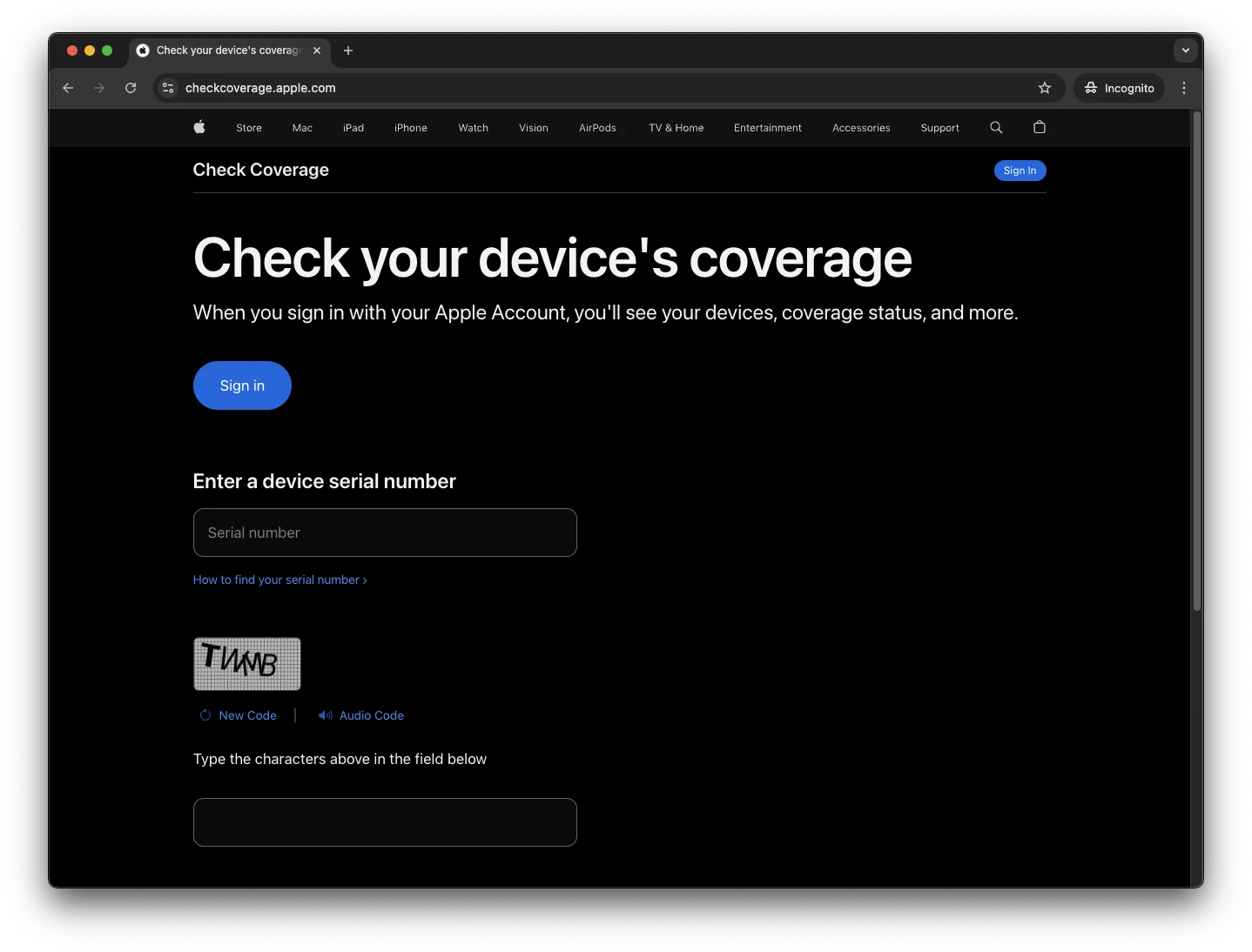
اگر فاکتور خرید شما کامل و دقیق باشد، روند رفع مشکل نات اکتیو شدن اپل آیدی خیلی سریعتر پیش خواهد رفت.
- جمعآوری مدارک اثبات مالکیت
پس از تهیه فاکتور خرید، مدارک هویتی و اثبات مالکیت دستگاه خود را جمعآوری کنید. این مدارک به شما کمک میکنند تا نشان دهید دستگاه واقعاً به شما تعلق دارد. این مدارک میتوانند شامل:
- تصویر پاسپورت شما(خریدار) این مورد اجباری نیست
- تصویر کارتون گوشی و یک اسکرین شات از ستینگ اپل آیدی که توش ایمیل اپل آیدی و… مشخص باشه.
دقت کنید که مدارک شما باید کاملاً واضح و بدون مشکل باشند، چون اپل در بررسی مدارک بسیار حساس است و در صورتی که مدارک اشتباه یا ناقص باشند، درخواست شما رد خواهد شد. بودن افرادی هم که یه کاغذ الکی گرفتن خودشون با خط خودشون به انگلیسی مشخصات رو نوشتن و عکس گرفتن به عنوان فاکتور و اوکی بوده و اپل ازشون قبول کرده… همینطور شما کلا ۲ بار میتونید از این روش استفاده کنید و اگر هر دو بار ریجکت بشه درخواستتون دیگه کلا نمیتونید با این روش مشکل دستگاهتون رو حل کنید و اپل اکانت رو از گوشیتون بردارید.
- ارسال درخواست پشتیبانی به اپل
پس از آماده کردن مدارک، به سایت رسمی پشتیبانی اپل مراجعه کنید. برای این کار، وارد صفحه Apple Support شوید. در این صفحه، باید اطلاعات دستگاه خود را وارد کرده و مدارک اثبات مالکیت را آپلود کنید.
در این بخش، حتماً دقت کنید که اطلاعات وارد شده دقیق و صحیح باشند. چون درخواست شما بدون مدارک معتبر بررسی نخواهد شد و ممکن است روند درخواست به تعویق بیافتد یا رد شود.
خبر خوب اینه که هنوز هم در بهمن ۱۴۰۳ ریجن ایران رو قبول میکنه و جزء تحریم ها حساب نمیشه این بخش و میتونید از ریجن ایران استفاده کنید و لازم نیست اطلاعات فیک بزنید.
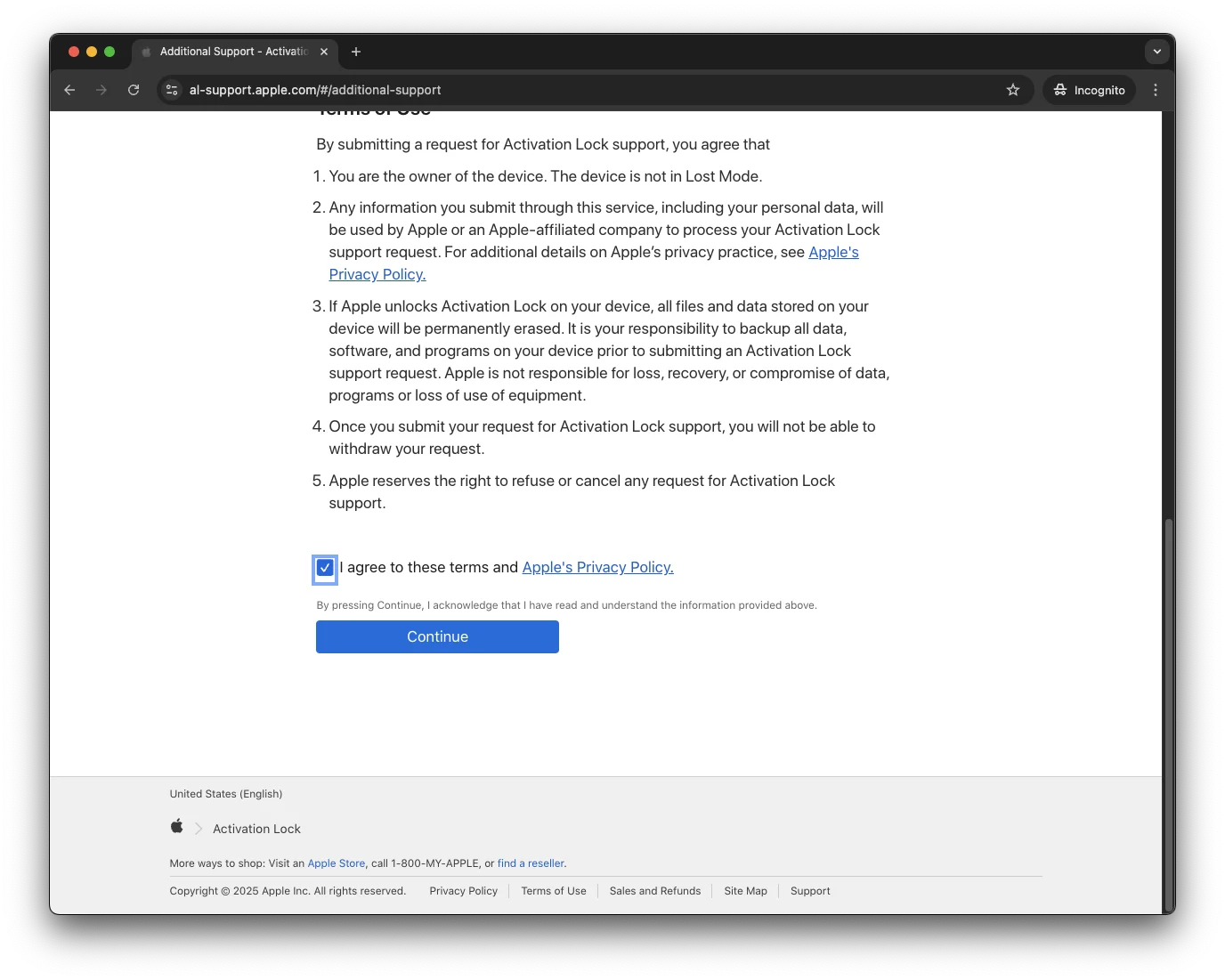
مرحله اول قوانین اپل رو باید بخونید بهتون توضیح داده باید اطلاعات گوشی مثل IMEI و… رو داشته باشید به کارتن گوشی و… دسترسی داشته باشید و گوشی مال خودتون باشه و دزدی نباشه و…
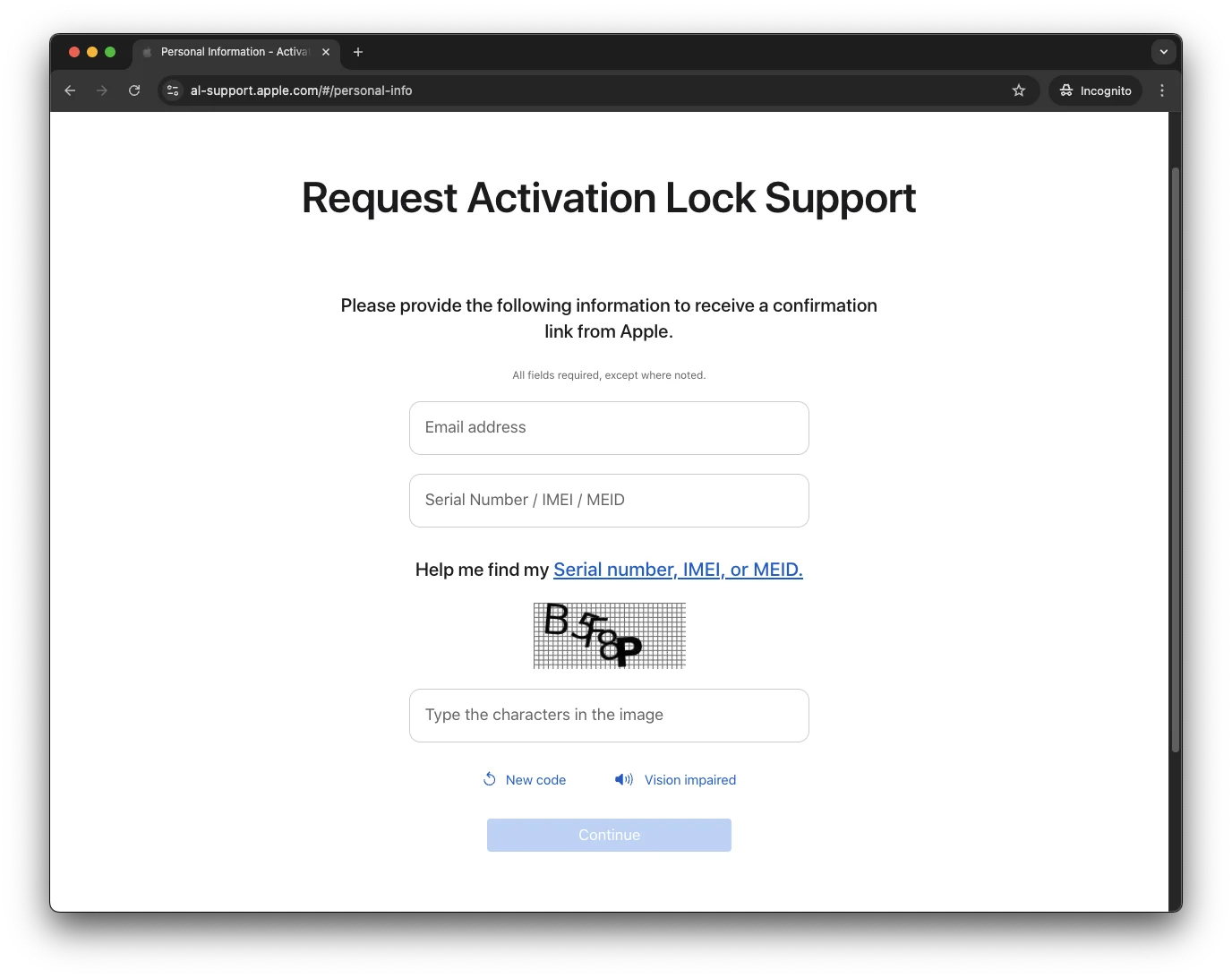
اینجا باید به ایمیلتون دسترسی داشته باشید(ایمیل اپل آیدی) وگرنه اون لینکی که بهش ارسال میشه رو نمیتونید باز کنید و مراحل رو ادامه بدید.
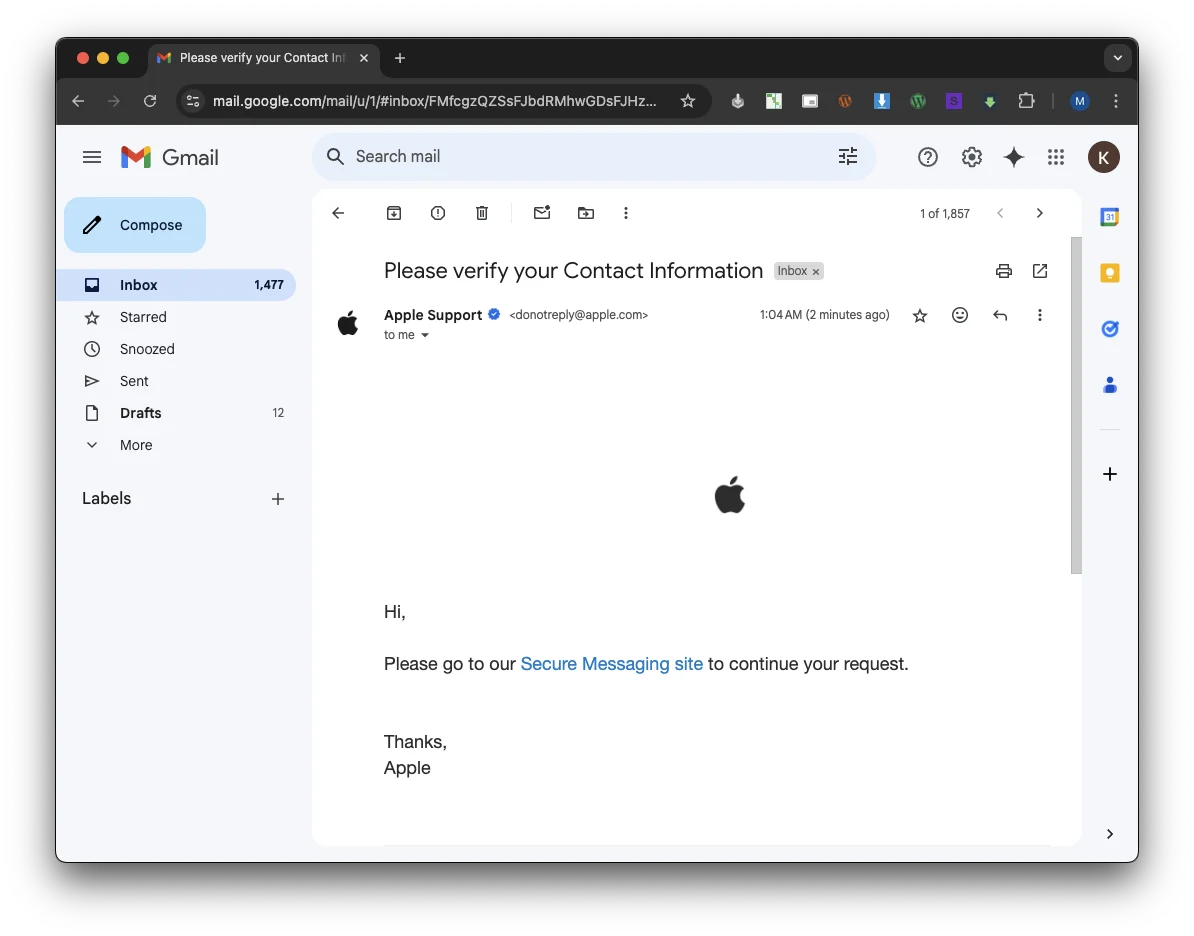
براتون همچین ایمیلی میاد میزنید رو لینک آبی و مراحل رو ادامه میدید.
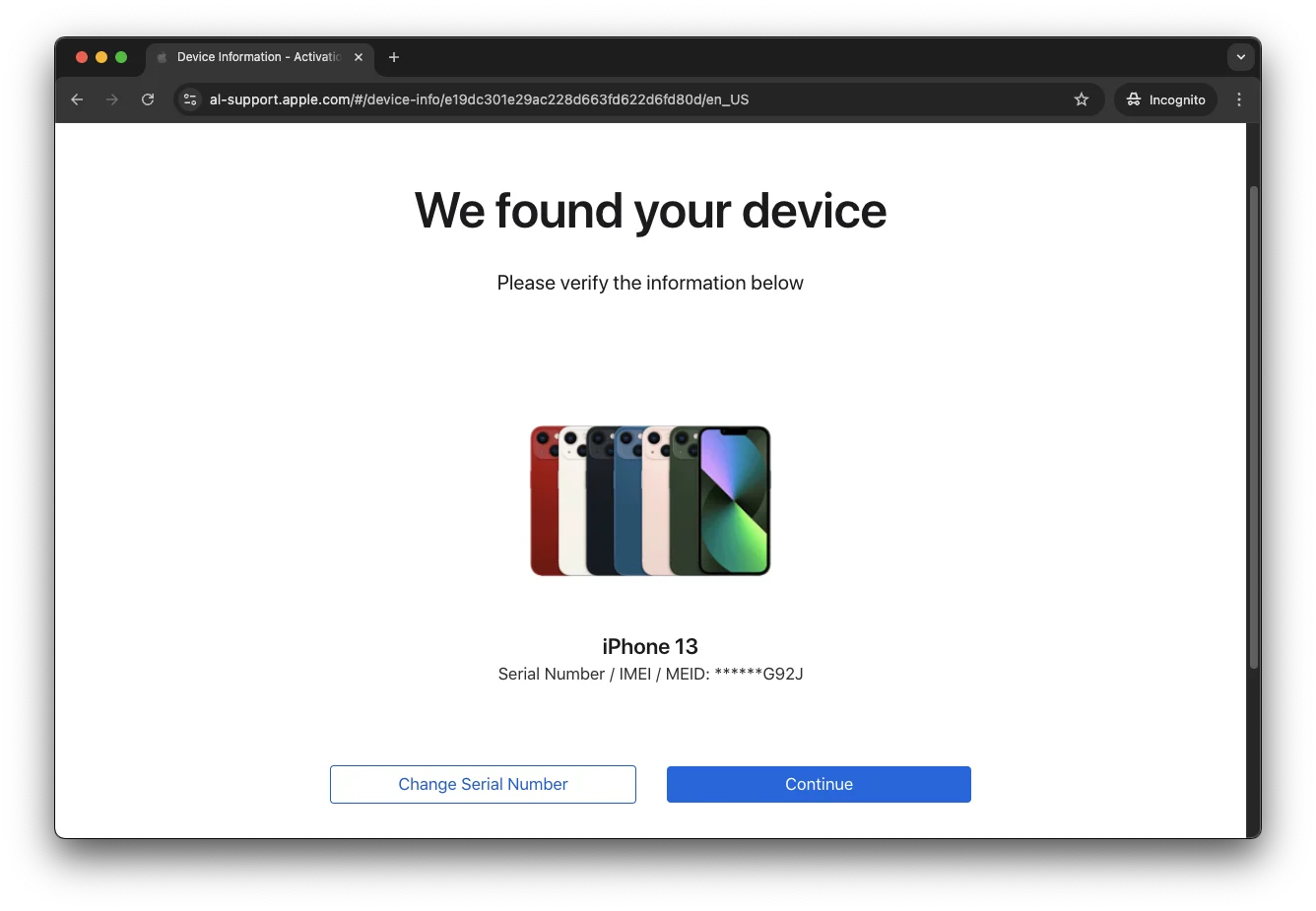
خودش گوشیتونو میشناسه و بعد گزینه continue رو بزنید اگر دستگاهتون گوشی هم نباشه خب همینه مراحل ولی برای همه دیوایس ها تک تک باید درخواست جدید ثبت کنید.

ریجن رو ایران انتخاب کنید و فیک نزنید چون شما نمیدونید مثلا مدل فاکتور های هندی یا ترکیه ای دقیقا اون تایمی که دستگاهتون رو خریدید به چه صورت بوده و ممکنه درخواستتون رد بشه بهتره واقعیت رو بزنی…
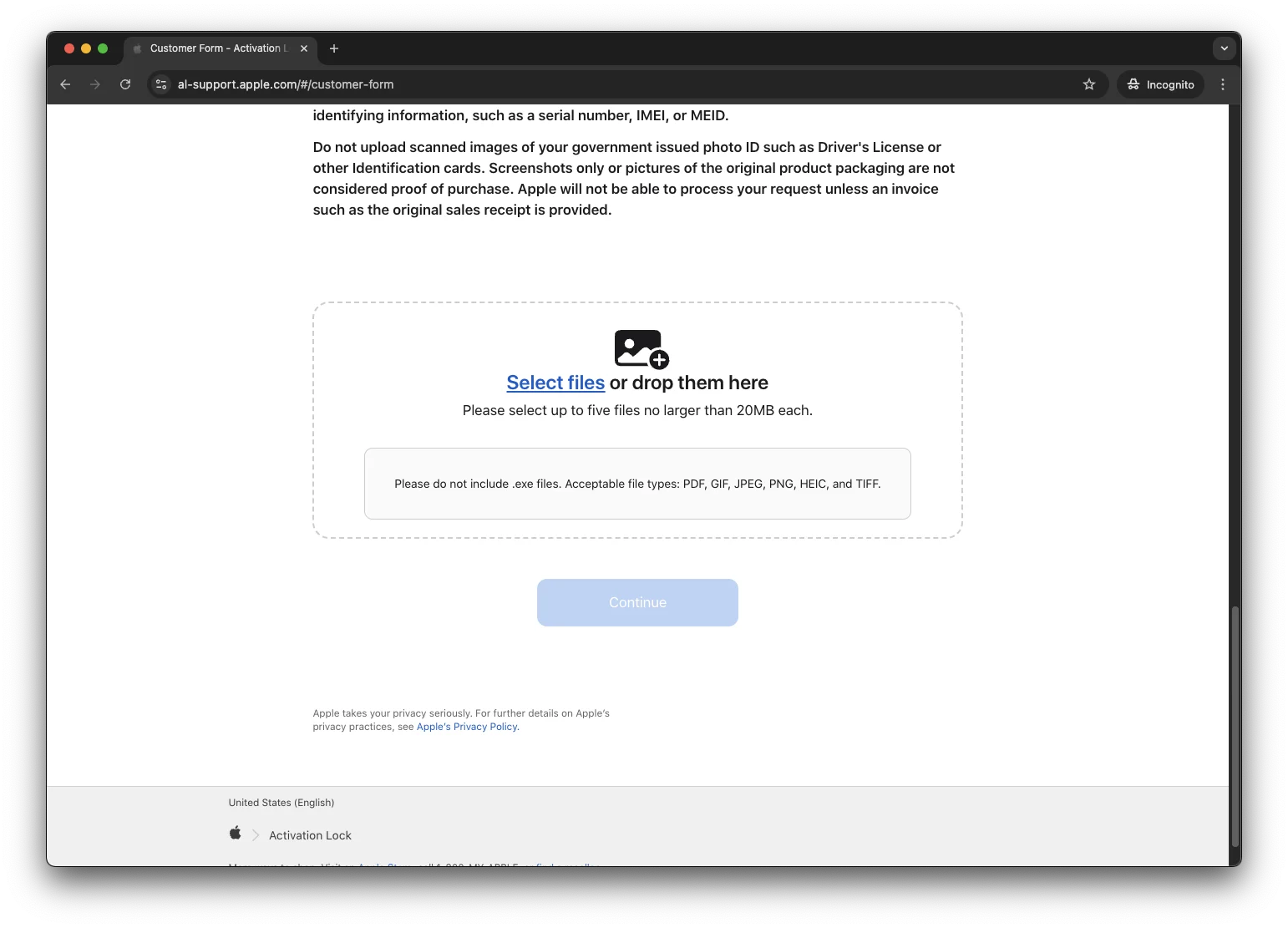
برای ارسال مدارک به اپل جهت حذف Activation Lock، باید موارد زیر رو آماده و ارسال کنید:
- کارتن گوشی: عکس از کارتن گوشی که توش مشخصات imei و.. نوشته شده.
- شماره سریال گوشی: شماره سریال (Serial Number) و IMEI/MEID دستگاه.
- عکس از صفحه اپل آیدی: تصویری از صفحه تنظیمات اپل آیدی که نام و نام خانوادگی شما در اون مشخص باشه.
- فاکتور کامل حاوی مدل گوشی: مدل دقیق دستگاه (مثل iPhone 13 Pro Max).
نکته: مدارک باید دقیق و کامل باشن تا درخواست شما توسط اپل تایید بشه.
- انتخاب گزینه “Activation Lock” در فرم درخواست
در فرم درخواست، گزینه “Activation Lock” را انتخاب کنید تا درخواست شما به طور مستقیم به بخش پشتیبانی رفع قفل اپل آیدی ارجاع داده شود. پس از این، اپل از شما اطلاعات بیشتری برای تایید هویت درخواست خواهد کرد. این اطلاعات میتواند شامل شماره سریال دستگاه، IMEI یا سایر جزئیات باشد.
- درخواست بررسی توسط تیم پشتیبانی اپل
پس از ارسال مدارک و اطلاعات لازم، تیم پشتیبانی اپل درخواست شما را بررسی خواهد کرد. توجه داشته باشید که بررسی درخواستها در ایران به دلیل شرایط خاص ممکن است بیشتر از معمول طول بکشد. به همین دلیل صبور بودن در این مرحله اهمیت زیادی دارد. پس از بررسی، در صورت تایید مدارک و شرایط شما، اپل اقدام به رفع Activation Lock خواهد کرد و برایتان ایمیل میفرستد.
نمونه فاکتوری که باید ارسال کنیم برای برداشتن Activation Lock چجوریه؟
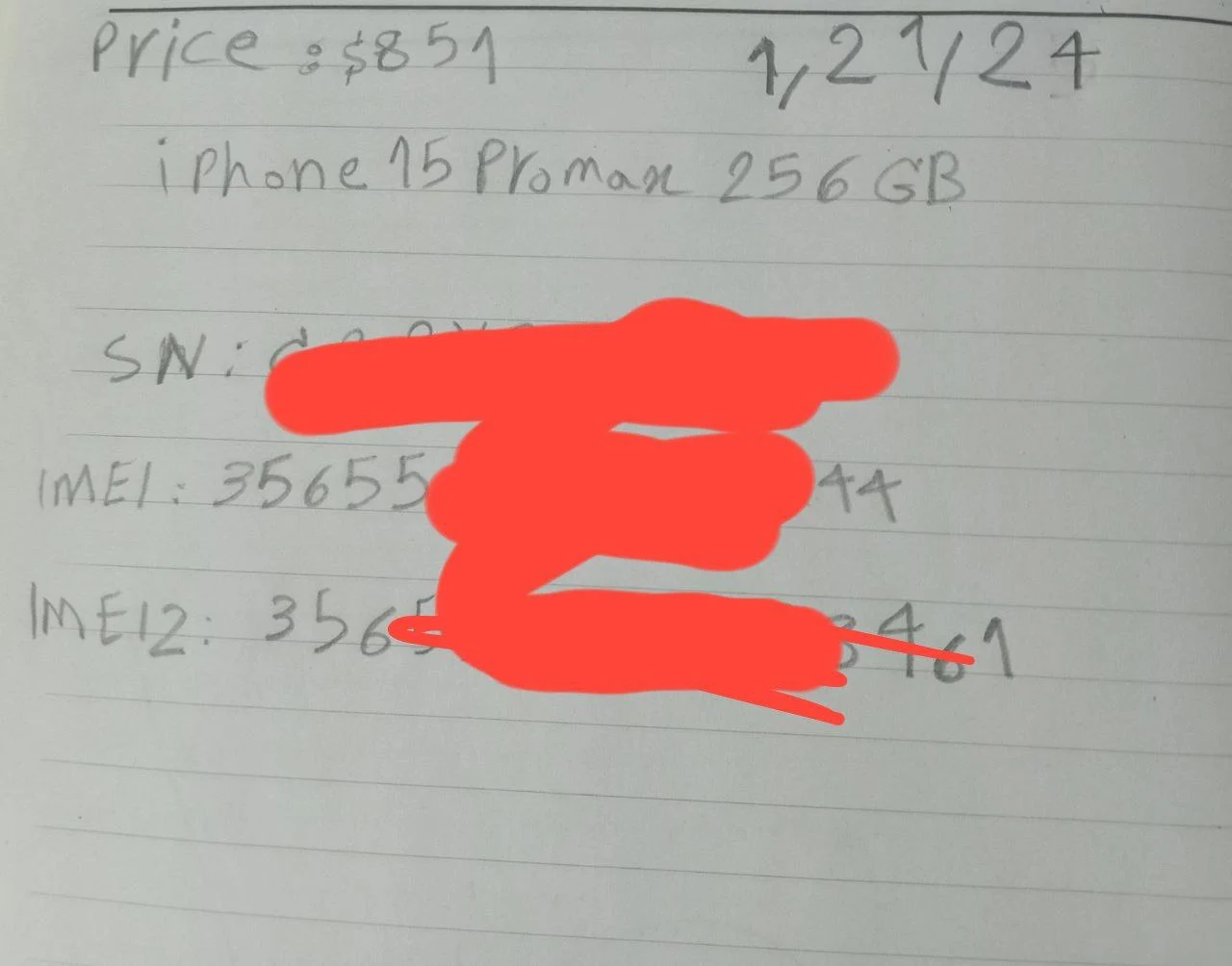
این یک نمونه واقعی هست که کاربرانی که ویدیو بنده رو از یوتیوب تماشا کردند بعدش انجام دادن همین مراحل رو و درخواستشون تایید شده دقیقا فقط با نوشتن همین اطلاعات به همین شکل روی یک کاغذ عادی… پس نیازی به ساخت فاکتور ایرانی نیست که مهرو امضای پاساژ ولیعصر تهران بخوره روش! سعی کنید با همچین چیزی کارو در بیارید اگر هم خیلی نگران هستید برای محکم کاری بیشتر بهتره یه چت هم قبلش با ساپورتر اپل انجام بدید و اون ازتون درخواست کنه که برامون اطلاعات رو بفرستید و نشه اپل آیدی رو اکتیوش کرد.. سپس در بخش توضیحات سایت اپل که دارید فاکتور رو آپلود میکنید همون case ID رو براشون بنویسید و بگید قبلا با ساپورت اپل هم چت شده ولی خب این کارو هم خیلی نیاز نیست انجام بدید. کاملا هم به شانستون وابسته هست و خیلی از افراد با همین کار های ساده تونستن گوشیشون رو آنلاک آیکلود انجام بدن در صورتی که به موبایل فروش ۱۵ میلیون تومان هم هزینه پرداخت کرده بودند و بعد از ۲ ماه همچنان هیچ نتیجه ای نگرفته بودند. از هر مثلا ۲۰۰ درخواست ۱۶۰ تاش اوکی شده ۴۰ تاش هم اوکی نشده و این عادی هست.
چالشها و نکات مهم برای کاربران ایرانی
1. تأخیر در بررسی درخواستها
با توجه به شرایط خاص ایران، ممکن است بررسی درخواستهای پشتیبانی به زمان بیشتری نیاز داشته باشد. مشکلات ارتباطی و محدودیتهای موجود، باعث میشود که درخواستهای کاربران ایرانی دیرتر از سایر کشورها بررسی شود. پس حتماً آماده باشید که فرایند زمانبر خواهد بود. ولی تنها راه همین هست نه نیازی به تماس با اپل ساپورت هست نه چیزی!
2. عدم امکان تماس تلفنی با پشتیبانی اپل
یکی از چالشهای بزرگ برای کاربران ایرانی این است که امکان تماس تلفنی با پشتیبانی اپل وجود ندارد. به همین دلیل بهترین روش برای ارسال درخواستهای پشتیبانی، استفاده از درخواست آنلاین است. این مسئله به دلیل تحریمهای موجود است و باعث میشود که بیشتر فرآیندها به صورت دیجیتال انجام شود.
3. حساسیت به فاکتور خرید و مدارک معتبر
اپل در بررسی مدارک بسیار حساس است. بنابراین، اگر فاکتور یا مدارک شما مشکلی داشته باشد، درخواست شما رد خواهد شد. توصیه میشود که فاکتورهای معتبر و بدون نقص را آماده کنید و از اعتبار آنها اطمینان حاصل کنید.
چون اپل استور رسمی هم در ایران وجود ندارد خیلی مهم نیست فاکتور به چه ظاهری باشد ولی خب شما سعی کنید اطلاعات کاملی براشون بنویسید و از کارتن گوشی عکس ارسال کنید براشون جوری که imei و… مشخص باشد.
در چه صورت نمیتوانیم از این روش استفاده کنیم؟
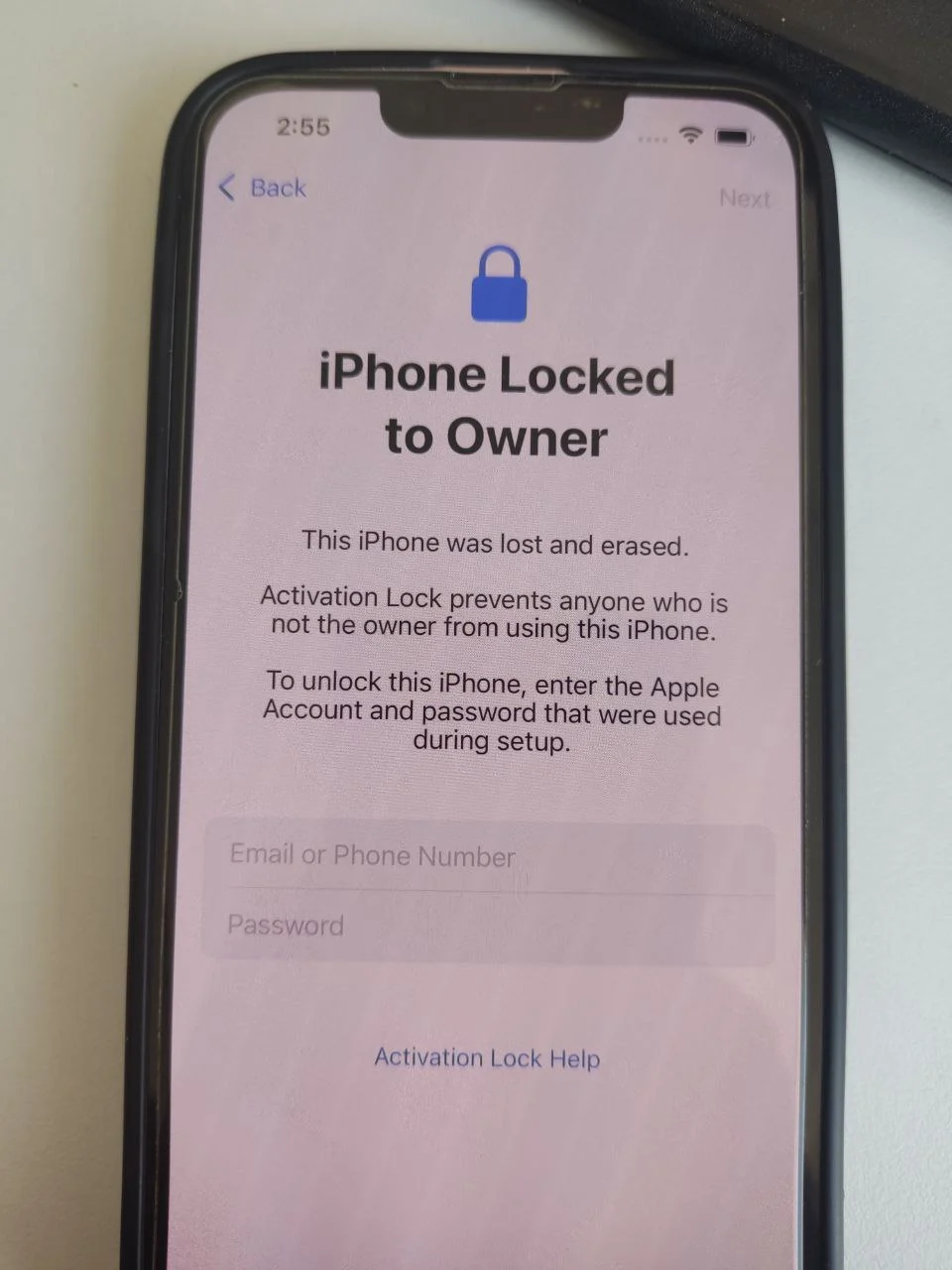
زمانی که ارور iphone locked to owner داشته باشیم یعنی دستگاه سرقتی اعلام شده و به هیچ روشی اوکی نمیشه تنها راه انجام بایپس برای گوشی های زیر آیفون ایکس و برای گوشی های بالا تر هم فقط آنلاک آیکلود بهترین راه هست که هزینه بالایی دارد. پس برای این مدل اپل آیدی ها یا اپل آیدی های کارتی که دامنه خاصی دارند مثل icloud.us و… نمیشه همچین کاری انجام داد و با فاکتور کارو درآورد.
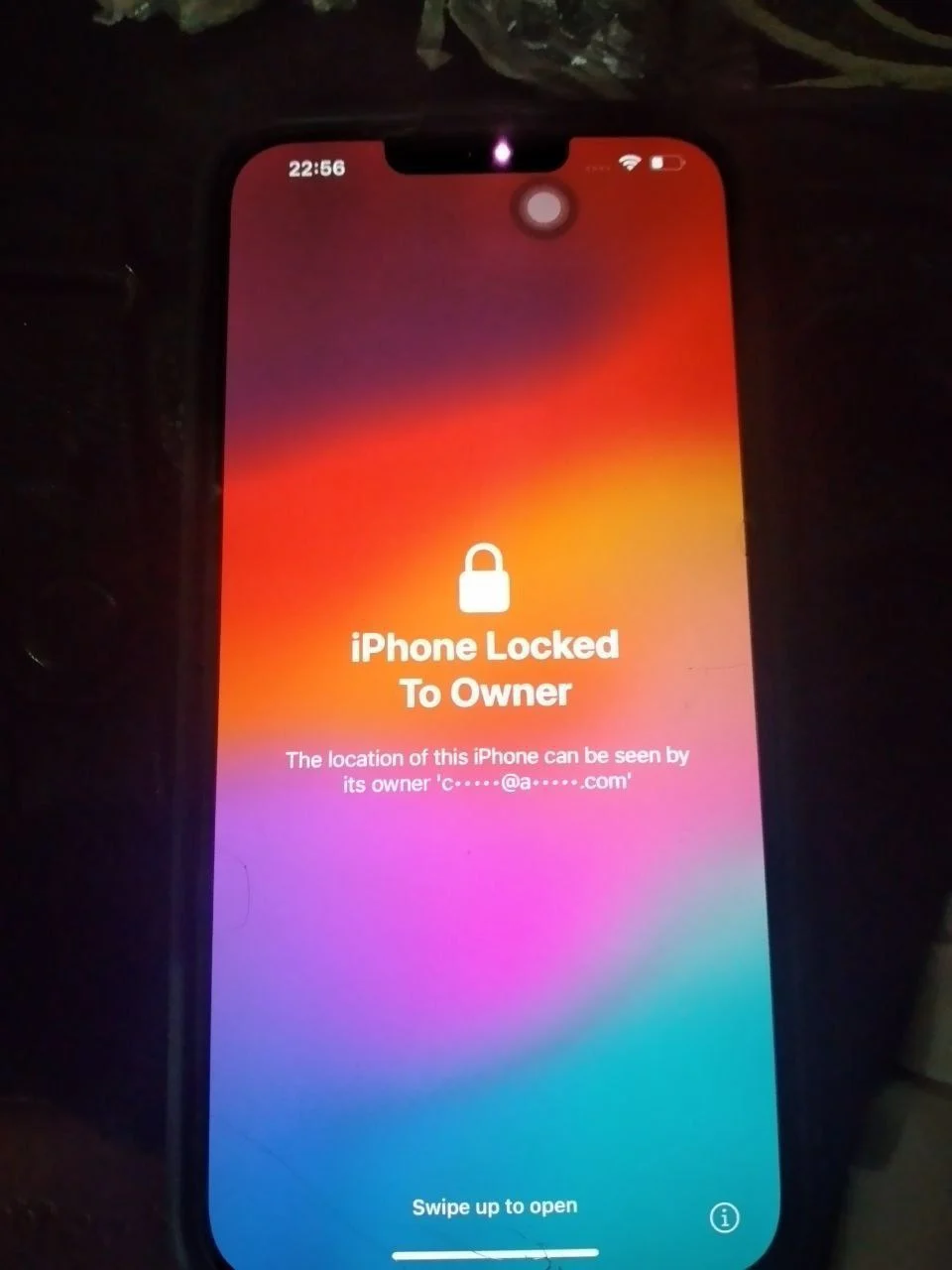
برای حل مشکل Iphone Locked to owner باید از طریق تلگرام بهم پیام بدید بررسی کنیم و براتون آنلاک آیکلود انجام بدیم. آیدی تلگرام هم: mbmmdbm
البته که یک راه موقت هم وجود داره برای حل این مشکل باید برید توی ستینگ اپل آیدی روی گزینه Media & Purchases بزنید و اول یکبار sign out بزنید و مجدد روی همین گزینه بزنید و بعد گزینه not mmd (نام اپل آیدی خودت) رو بزنید و سپس یه اپل آیدی مخصوص دانلود نرم افزار از اپ استور بزنید اینجوری موقت و بدون هزینه خاصی میتونید یک اپلآیدی جدید برای دانلود نرم افزار از اپ استور کانکت کنید به گوشیتون ولی اگر ازتون در هنگام انجام این مراحل پسوورد اپل آیدی رو خواست دیگه کلا کاریش نمیشه کرد و این روش جواب نمیده.
نحوه ریستور کردن گوشی آیفون از طریق itunes و کامپیوتر با find my روشن بدون داشتن اطلاعات اپل آیدی
بعد از اینکه ایمیل تایید شدن درخواستتون از طرف اپل اومد حالا باید دیوایستون رو ریستور کنید و با اپل آیدی جدید فعالش کنید.
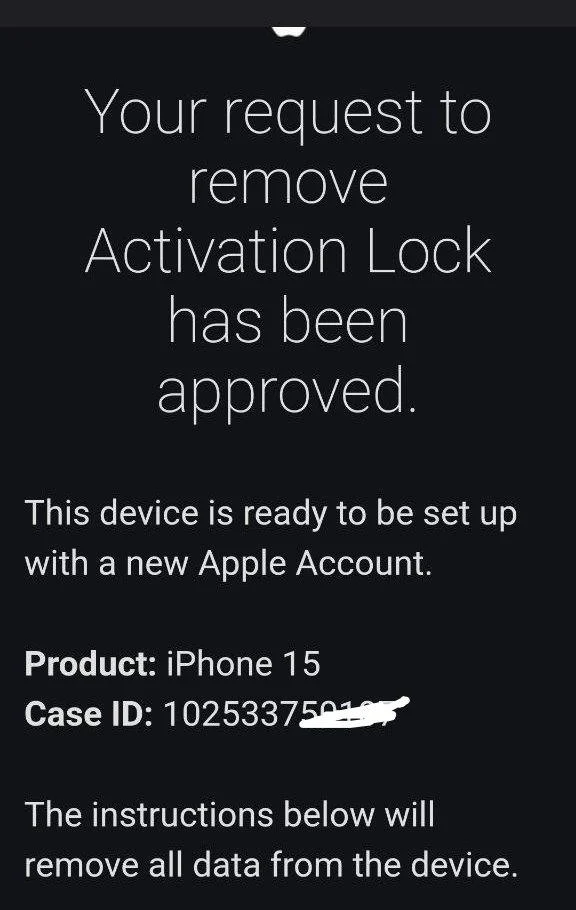
برای ریستور کردن آیفون از طریق آیتونز، ابتدا باید گوشی خود را در حالت DFU (Device Firmware Update) یا Recovery Mode قرار دهید تا آیتونز بتواند آن را شناسایی کرده و فرایند ریستور را انجام دهد. در اینجا، بهطور دقیق مراحل وارد کردن آیفون به حالت USB برای اتصال به سیستم و سپس ادامه مراحل ریستور را آموزش میدهیم.
مرحله 1: دریافت ایمیل تایید از اپل
قبل از هر چیز، پس از درخواست از سایت اپل برای برداشتن Activation Lock و تأیید هویت، ایمیل تایید از طرف اپل به دست شما خواهد رسید. پس از دریافت این ایمیل، میتوانید فرایند ریستور را شروع کنید.
مرحله 2: نصب آیتونز (برای ویندوز و مک)
- ویندوز: از سایت رسمی اپل آیتونز را دانلود و نصب کنید.
- مک: اگر از macOS Catalina یا بالاتر استفاده میکنید، آیتونز جایگزین شده و از Finder برای مدیریت آیفون استفاده میشود. برای نسخههای قدیمیتر مک، آیتونز بهطور پیشفرض نصب است.
مرحله 3: آمادهسازی آیفون برای اتصال به سیستم
برای اینکه بتوانید آیفون را به سیستم وصل کرده و آیتونز آن را شناسایی کند، ابتدا باید گوشی خود را به حالت DFU یا Recovery Mode ببرید. این دو حالت به آیتونز این امکان را میدهند که گوشی را شناسایی کرده و فرایند ریستور را انجام دهد.
چگونه آیفون را وارد DFU Mode کنید؟
حالت DFU مخصوصاً زمانی استفاده میشود که گوشی هیچ سیگنالی به سیستم ارسال نمیکند و نیاز به دانلود دوباره سیستمعامل دارد. این روش برای دستگاههای مختلف کمی متفاوت است، پس در اینجا نحوه انجام آن برای مدلهای مختلف را شرح میدهیم:
برای آیفونهای با Face ID (مانند iPhone X، 11، 12، 13 و 14):
- دکمه Volume Up (بلند کردن صدا) را سریع فشار داده و رها کنید.
- دکمه Volume Down (کم کردن صدا) را سریع فشار داده و رها کنید.
- سپس دکمه Side (Power) را فشار داده و نگه دارید تا صفحه نمایش سیاه شود.
- هنگامی که صفحه نمایش سیاه شد، دکمه Volume Down را نگه دارید و همزمان دکمه Side (Power) را به مدت 5 ثانیه نگه دارید.
- پس از 5 ثانیه، دکمه Side (Power) را رها کنید، اما دکمه Volume Down را برای 5 ثانیه دیگر نگه دارید.
- در نهایت، اگر آیفون به درستی وارد حالت DFU شده باشد، صفحه نمایش گوشی کاملاً سیاه خواهد بود و آیتونز (یا Finder در مک) پیامی مبنی بر شناسایی آیفون در حالت بازیابی (Recovery Mode) خواهد داد.
برای آیفونهای با دکمه Home (مانند iPhone 6s و مدلهای قدیمیتر):
- دکمه Home و دکمه Power (Side) را همزمان فشار دهید و برای 10 ثانیه نگه دارید.
- پس از 10 ثانیه، دکمه Power (Side) را رها کنید، اما دکمه Home را برای 5 ثانیه دیگر نگه دارید.
- در صورت موفقیت، صفحه نمایش گوشی سیاه میشود و آیتونز پیامی مبنی بر شناسایی دستگاه در حالت بازیابی نشان میدهد.
چگونه آیفون را وارد Recovery Mode کنید؟
حالت Recovery Mode مشابه DFU است، اما در این حالت صفحه نمایش آیفون شما نشان میدهد که گوشی باید به آیتونز متصل شود.
برای آیفونهای با Face ID:
- دکمه Volume Up را فشار دهید و رها کنید.
- دکمه Volume Down را فشار دهید و رها کنید.
- سپس دکمه Side (Power) را نگه دارید تا لوگوی اپل روی صفحه نمایش ظاهر شود.
- هنگامی که لوگوی اپل ظاهر شد، دکمه Side را رها کنید و صفحهای با گزینههای Connect to iTunes ظاهر خواهد شد.
برای آیفونهای با دکمه Home:
- آیفون را خاموش کنید.
- دکمه Home را نگه دارید و گوشی را به کامپیوتر متصل کنید.
- هنگامی که آیتونز دستگاه شما را شناسایی کرد، صفحهای با گزینههای Connect to iTunes روی گوشی ظاهر میشود.
مرحله 4: اتصال آیفون به سیستم و باز کردن آیتونز
پس از وارد کردن گوشی به حالت DFU یا Recovery Mode:
- آیفون خود را از طریق کابل USB به کامپیوتر وصل کنید.
- آیتونز را روی ویندوز یا Finder را روی مک باز کنید.
- آیتونز یا Finder باید آیفون شما را شناسایی کند و پیامی مبنی بر شناسایی گوشی در حالت بازیابی یا DFU نمایش دهد.
مرحله 5: ریستور گوشی از طریق آیتونز
- در آیتونز (یا Finder)، روی آیفون خود کلیک کرده و گزینه Restore iPhone را انتخاب کنید.
- آیتونز از شما میخواهد که تأیید کنید که میخواهید گوشی را ریستور کنید و تمامی اطلاعات آن پاک شود. تأیید کنید.
- آیتونز شروع به دانلود آخرین نسخه iOS و ریستور آیفون شما خواهد کرد. این فرایند ممکن است چند دقیقهای طول بکشد.
- پس از اتمام فرایند، آیفون به تنظیمات اولیه خود باز خواهد گشت و شما میتوانید آن را از نو راهاندازی کنید.
اگر موبایل فروش هستید و قراره همیشه این فرایند رو انجام بدید میتونید فایل ios رو دانلود کنید و برای همه گوشی ها از همون فایل استفاده کنید.
مرحله 6: تنظیمات اولیه و بازیابی اطلاعات
پس از ریستور گوشی، شما باید تنظیمات اولیه گوشی خود را انجام دهید (مانند انتخاب زبان، اتصال به Wi-Fi و تنظیم اپل آیدی). اگر پیش از این بکاپی از اطلاعات خود گرفتهاید، میتوانید آن را بازگردانید. در غیر این صورت، برای بازگرداندن اطلاعات میتوانید از روشهایی مانند ShareIt برای انتقال فایلها و عکسها استفاده کنید.
نکات مهم:
- DFU Mode و Recovery Mode دو حالت متفاوت هستند که به آیتونز یا Finder کمک میکنند تا گوشی را شناسایی کرده و فرایند ریستور را انجام دهد. حالت DFU بهطور خاص زمانی که آیفون شما هیچگونه نمایش یا سیگنالی به سیستم ارسال نمیکند، کاربرد دارد.
- حتماً قبل از ریستور، بکاپ از اطلاعات مهم خود تهیه کنید چون این فرایند تمام اطلاعات گوشی شما را پاک میکند. برای برداشتن Activation Lock و حل مشکل قفل اپل آیدی حواستون باشه نباید بکاپ آیتونزی برگردونید چون ممکنه همراه باهاش Activation Lock هم برگرده.
با انجام این مراحل، گوشی آیفون شما از طریق آیتونز یا Finder بهطور کامل ریستور خواهد شد و آماده استفاده خواهد بود.
نحوه راه اندازی گوشی بعد از ریستور با اپل آیپی جدید و نحوه ساخت اپل آیدی
پس از ریستور شدن آیفون و بالا آمدن گوشی، یکی از مراحل ضروری برای راهاندازی دستگاه، وارد کردن اپل آیدی است. در این مرحله اگر اپل آیدی ندارید یا نمیخواهید از حساب قبلی استفاده کنید، میتوانید به سرعت یک اپل آیدی جدید بسازید. برای ساخت اپل آیدی، بهترین و سریعترین راه استفاده از موبوامبی است. با استفاده از سرویس موبوامبی میتوانید در کمتر از ۶۰ ثانیه اپل آیدی برای خود یا مشتریانتان بسازید. برای شروع، به این آدرس مراجعه کنید: ساخت اپل آیدی فوری با موبوامبی.
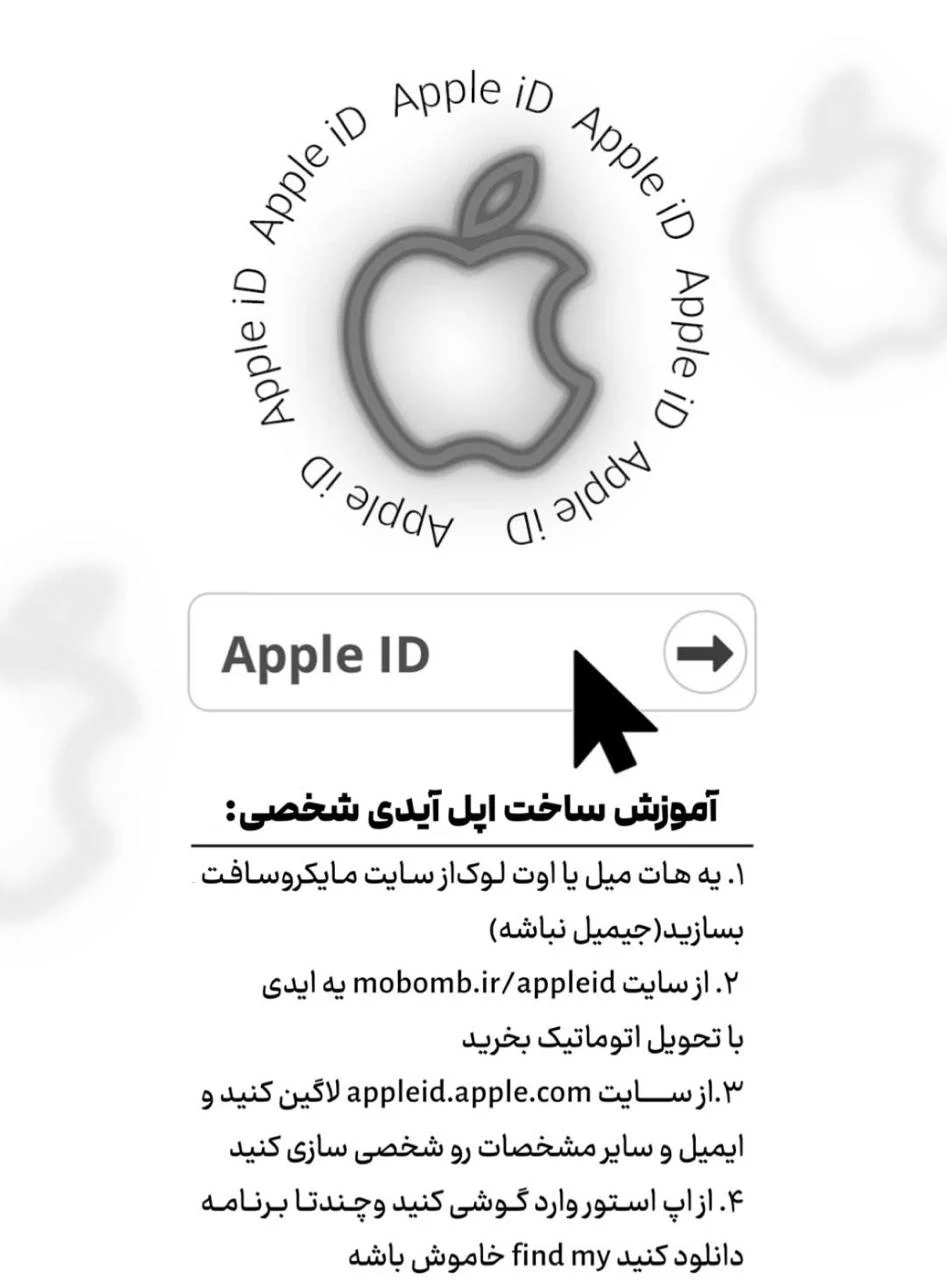
سریعترین روش ساخت اپل آیدی:
- ساخت ایمیل جدید (مرحله اول): قبل از ساخت اپل آیدی، شما به یک ایمیل معتبر نیاز دارید. بهترین گزینه برای ایمیل ساخت یک ایمیل از سایتهای مایکروسافت مانند Outlook یا Hotmail است. دلیل این توصیه این است که جیمیلهای معمولی (خصوصاً ایمیلهای با دامنه ایرانی) به دلیل ریجن ایران، ممکن است با مشکلاتی مانند غیرفعال شدن اپل آیدی مواجه شوند. اما ایمیلهای Outlook و Hotmail این مشکل را ندارند. بنابراین، برای جلوگیری از مشکلات آینده، پیشنهاد میشود که از این سرویسها استفاده کنید.
- خرید اپل آیدی از پیش ساخته شده (مرحله دوم): برای ساخت اپل آیدی سریع و آسان، شما میتوانید از اپل آیدیهای از پیش ساخته شده استفاده کنید. فرقی نمیکند که اپل آیدی را از موبوامبی خریداری کنید یا از جای دیگر، مهم این است که تحویل آن اتوماتیک باشد و پشتیبانی معتبر در صورت بروز مشکل وجود داشته باشد. این سرویسها به شما کمک میکنند که زمان زیادی را برای ساخت اپل آیدی صرف نکنید.
- شخصیسازی اپل آیدی (مرحله سوم): بعد از خرید اپل آیدی از پیش ساخته شده، حتماً باید اطلاعات آن را شخصیسازی کنید تا امنیت اکانتتان افزایش یابد و از سوءاستفادههای احتمالی جلوگیری شود. برای این کار:
- وارد سایت account.apple.com شوید.
- با همان اطلاعات اپل آیدی خود وارد شوید.
- اگر از شما خواسته شد که تایید دو مرحلهای را فعال کنید، گزینه Other Options و سپس Don’t Upgrade را انتخاب کنید.
- سپس اطلاعات اکانت خود را تغییر دهید، از جمله ایمیل اصلی. این ایمیل باید همان ایمیلی باشد که در مرحله اول ساختید (Hotmail یا Outlook).
- وارد کردن اپل آیدی روی گوشی (مرحله آخر): بعد از اینکه اپل آیدی شما شخصیسازی شد، میتوانید آن را روی آیفون خود وارد کنید. برای این کار:
- اول باید گزینه Forget Password را انتخاب کنید و سپس گزینه Set Up Later را بزنید. این کار باعث میشود که گوشی شما به منو باز گردد.
- بعد از ورود به منو، به App Store بروید و یک برنامه رایگان دانلود کنید.
- سپس وارد بخش Sign In در App Store شوید و اپل آیدی جدید خود را وارد کنید.
- حتماً قبل از وارد کردن اپل آیدی جدید، مطمئن شوید که Find My گوشی شما خاموش باشد. این نکته بسیار مهم است تا از بروز مشکلات بعدی جلوگیری شود.
با این روشها، شما به راحتی میتوانید اپل آیدی جدید بسازید و گوشی خود را راهاندازی کنید. اگر سوالی داشتید یا نیاز به کمک بیشتری داشتید، میتوانید به سایت موبوامبی مراجعه کنید و در کمتر از ۶۰ ثانیه اپل آیدی برای خودتان بسازید.
نتیجهگیری
رفع Activation Lock در ایران ممکن است چالشهایی داشته باشد، اما با پیگیری دقیق و آماده کردن مدارک معتبر، این مشکل قابل حل است. مهمترین نکته این است که فاکتور خرید و مدارک هویتی خود را به طور دقیق و صحیح آماده کنید و به ایمیل اپل اکانت خودتون دسترسی داشته باشید. اینجوری احتمال اوکی شدنش بالاتر میره
با رعایت این نکات و استفاده از مراحل دقیق گفته شده، میتوانید اپل آیدی نات اکتیو خود را به راحتی حذف کنید و به دستگاه خود دسترسی پیدا کنید. اگر در هر مرحلهای با مشکل مواجه شدید یا سوالی داشتید، خوشحال میشوم که شما رو راهنمایی کنم. در بخش نظرات همین پست یا در کامنتهای یوتیوب من، سوالاتتون رو بپرسید سعی میکنم همه سوالاتتون رو جواب بدم.
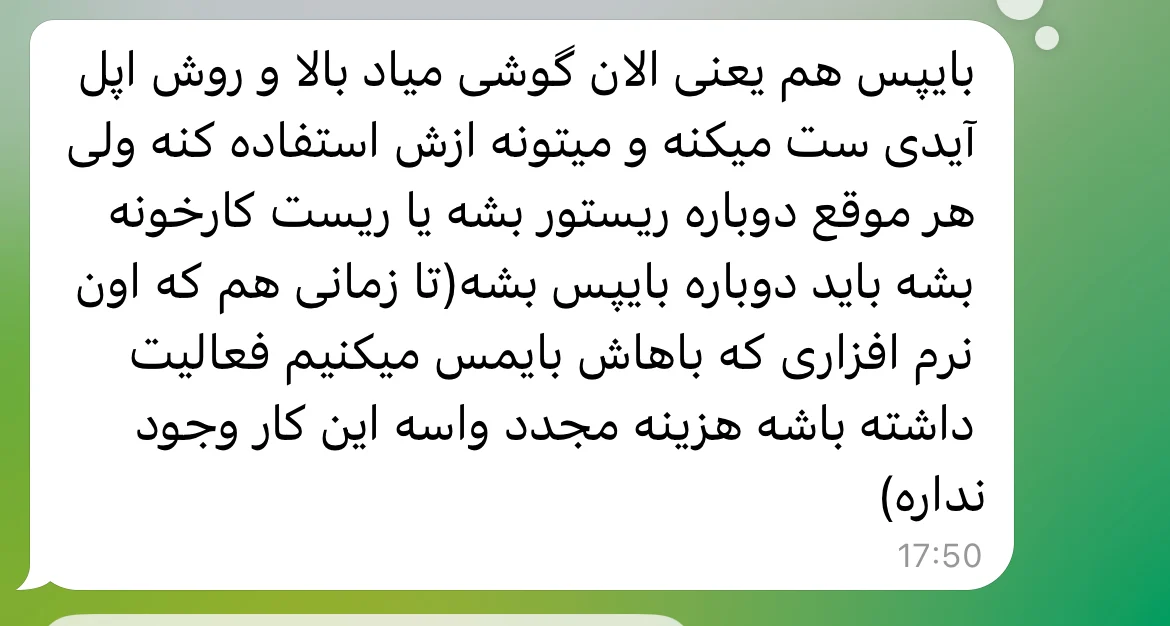
اگر با انجام مراحل بالا موفق به حذف Activation Lock نشدید ۲ تا راه در پیش رو دارید راه اول بایپس هست که تا آیفون X خوبه به خاطر اقتصادی بودن میتونید ازش استفاده کنید
اگر بایپس اپل آیدی روی دستگاه شما انجام بشه، به این معنی است که گوشی به حالت فعال میاد و میتونید اپل آیدی جدید رو ست کنید و از دستگاه استفاده کنید. اما توجه داشته باشید که اگر دستگاه ریستور یا ریست فکتوری بشه، باید دوباره بایپس بشه. تا زمانی که نرمافزار بایپس فعال باشه، برای این کار هیچ هزینهای مجددی معمولا نرم افزار کار موبایل ازتون دریافت نمیکنه اما باید بگردید توی بازار فرد متخصص این کار رو پیدا کنید که براتون انجامش بده.
راه دوم برام افرادی هست که مدل آیفون اون ها از آیفون X بالا تر است برای اون ها پیشنهاد نمیشه بایپس انجام بدید و بهتره مستقیم اقدام بشه برای آنلاک آیکلود که در آینده براتون پست جدید در این رابطه آماده خواهم کرد.
در آخر خوشحال میشم اگر از این روش جواب گرفتید نظرتونو برامون زیر کامنت های یوتیوب یا همین پست یا از طریق تلگرام به آدرس t.me/mbmmdbm بفرستید که باعث دلگرمیه.

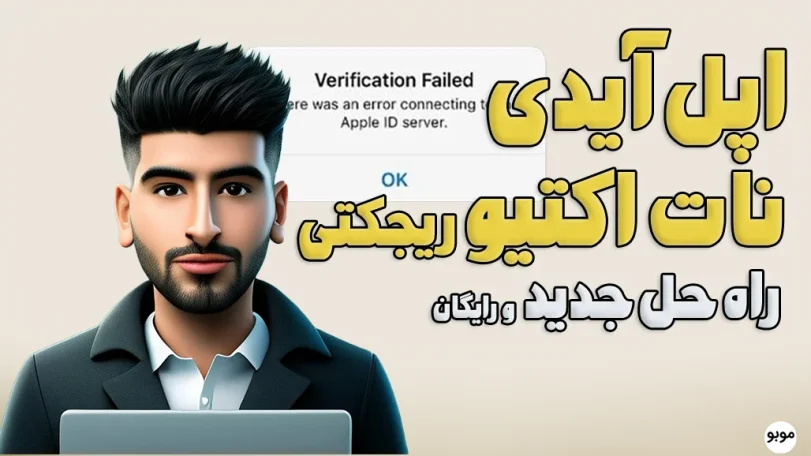


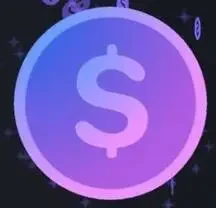

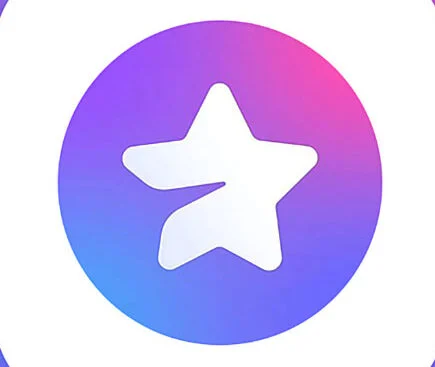








4 نظر
سلام
ایفون من انلاک شده بدلیل روشن my findشما میتونید مشکلش رو رفع کنید اگه میتونید لطفا شماره با ایمیل بزارید باهاتون در ارتباط باشم برای رفع مشکلم ممنونم
سلام وقت بخیر لطفا از تلگرام پیام بدید بررسی کنیم اکانتتون رو
T.me/mbmmdbm
یا واتساپ
09054910449
سلام اپل آیدی من نات اکتیو شده و هیچ برنامه ای آپدیت نمیشه واتساپم باز نمیشه
لطفا راهنمایی کنید
یا شماره بذارید تماس بگیرم با هزینه راهنمایی کنید
سلام لطفا از طریق واتساپ یا تلگرام پیام بدید که بررسی کنیم شماره واتساپ : 09054910449 تلگرام هم <a href="https://t.me/mbmmdbm" target="_blank" rel="nofollow ugc">t.me/mbmmdbm</a>